Windows電腦、MAC電腦打開無線投屏的方法
Windows電腦、MAC電腦打開無線投屏的方法
當(dāng)下電腦主要有Windows系統(tǒng)和MAC系統(tǒng);電腦的Windows系統(tǒng)又有Windows7系統(tǒng),Windows10系統(tǒng)兩種。今天小編就大家電腦無線投屏怎么打開的幾種方法。

Windows7系統(tǒng)打開無線投屏
1、開始菜單輸入services.msc(微軟管理控制臺)-進(jìn)入Windows服務(wù)。
2、進(jìn)入服務(wù)后,打開windows中的
(1)SSDPDiscovery
(2)WindowsMediaPlayerNetworkSharingService
以上兩個(gè)服務(wù),右鍵設(shè)置為啟動(dòng)(自動(dòng))。
3、設(shè)置網(wǎng)絡(luò):
在“控制面板-網(wǎng)絡(luò)和Internet-網(wǎng)絡(luò)和共享中心”中將當(dāng)前電腦的無線網(wǎng)絡(luò)類型設(shè)置為“家庭網(wǎng)絡(luò)”。
4、打開windowsmediaplayer后點(diǎn)擊:
(1)允許遠(yuǎn)程控制我的播放器和
(2)自動(dòng)允許設(shè)備播放我的媒體
這兩項(xiàng),并保持windowsmediaplayer不要關(guān)閉。在更多流選項(xiàng)中選擇允許
5、做完這些布驟后,你可以打開多屏設(shè)置,可以發(fā)現(xiàn)已經(jīng)有發(fā)現(xiàn)設(shè)備了。當(dāng)然如果是手機(jī)無線投屏電腦,安卓手機(jī)也能搜索到電腦了。
Win10系統(tǒng)電腦打開無線投屏
在電腦的控制面板中,找到【網(wǎng)絡(luò)和Internet】—【網(wǎng)絡(luò)共享中心】,點(diǎn)擊打開左上方的【更改高級共享設(shè)置】或者是直接右鍵【網(wǎng)上鄰居】—【網(wǎng)絡(luò)共享中心】—【更改高級共享設(shè)置】。
MAC系統(tǒng)的電腦支持蘋果的屏幕鏡像,也就是開啟屏幕鏡像就能與IOS系統(tǒng)的手機(jī)、平板進(jìn)行投屏,目前還不能與Windows、安卓設(shè)備直接進(jìn)行投屏操作。
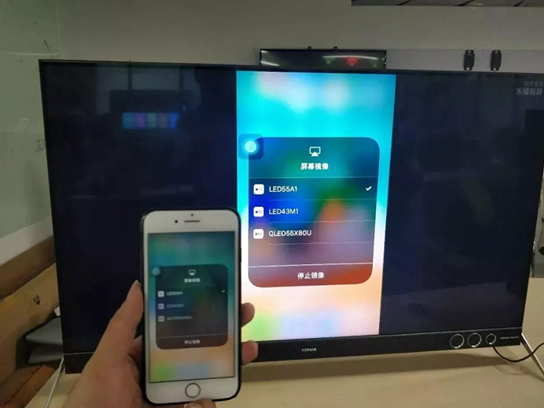
溫馨提示:不管是電腦投屏電視還是手機(jī)、平板投屏到電腦,需要的前提條件都是電腦、手機(jī)、平板、電視在同一個(gè)局域網(wǎng)環(huán)境下。如果用戶覺得這種設(shè)置太麻煩,不放選擇一臺AWIND奇機(jī)的無線投屏設(shè)備,一臺設(shè)備輕松搞定手機(jī)、平板、電腦、電視、投影儀、一體機(jī)之間的多屏互動(dòng)。
無線投屏器由接收端和發(fā)送端兩個(gè)部件組成,用戶只需要將接收端盒子與顯示屏幕【電視、投影儀】連接,在發(fā)送端設(shè)備上【手機(jī)、電腦】啟動(dòng)發(fā)送APP或USB按鍵,即可完成投屏操作。
